Quando o Windows 11 foi anunciado, a Microsoft também prometeu o suporte para Android App nativo via Amazon Appstore. Esse recurso possibilita que os usuários baixem aplicativos Android suportados sem a necessidade de uma máquina virtual ou um emulador. Este foi um projeto ambicioso mesmo para o padrão da Microsoft.
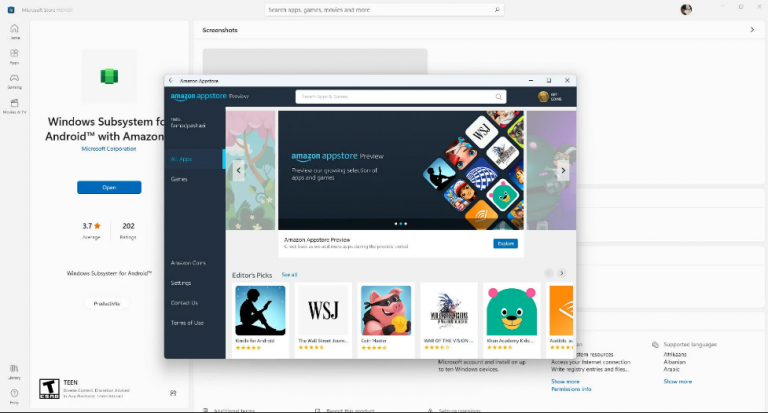
Mesmo pensando, eles prometeram que o recurso seria uma parte importante da atualização para o sistema operacional Windows, não foi encontrado em nenhum lugar quando o Windows 11 foi lançado, eles disseram que seria lançado em uma data futura devido a algumas complicações.
Após alguns meses de espera inquieta, a atualização finalmente chegou. No entanto, quando os usuários atualizaram seu sistema operacional, eles não conseguiram encontrar o recurso. Se você é um desses usuários, não entre em pânico, mencionamos todas as etapas e métodos para fazer o download da Amazon Appstore para Windows 11.
Verifique os requisitos do sistema para instalação
Para executar esse recurso, a Microsoft emitiu um requisito mínimo de sistema. Se você cumprir todos esses requisitos, poderá baixar e instalar o Amazon Appstore. Aqui estão os requisitos:
Processador: Intel Core i3 8ª geração e superior/ AMD Ryzen 3000 series ou superior/ Qualcomm Snapdragon 8c ou superior.
RAM: 8 GB (mínimo) / 16 GB (recomendado)
Armazenamento: SSD
Compilação do SO: Windows 11 versão 22000.0 ou superior
Tipo de sistema: x64/ARM64
País ou região: Estados Unidos
Plataforma de máquina virtual: habilitada
Versão da Microsoft Store: 22110.1402.6.0 ou superior
Para verificar sua especificação de hardware:
- Pressione Iniciar e vá para Configurações.
- Em Sistema, localize Sobre.
- Você poderá ver todos os detalhes em Especificação do dispositivo.
- Para encontrar informações de compilação do SO, navegue até a Especificação do Windows.
- Se você não tiver o número correto do sistema operacional, precisará atualizar o Windows.
Como instalar a Amazon Appstore no Windows 11
Alterar região para Estados Unidos
- Abra Configurações no menu Iniciar.
- Escolha Time & Language no menu esquerdo e depois no menu direito.
- Clique na opção País e região e selecione Estados Unidos na lista.
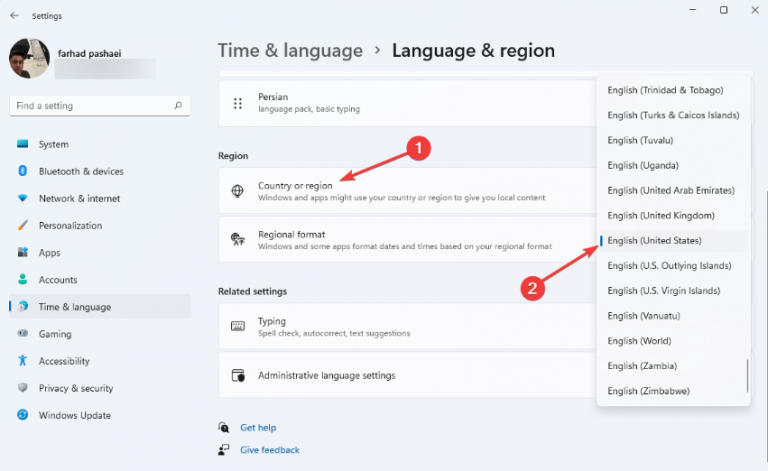
- Reinicialize para aplicar as alterações.
Conectar-se ao programa Windows Insider
- Inicie o aplicativo Configurações pressionando as teclas Win + I juntas.
- Vá para Windows Update no menu à esquerda e selecione Windows Insider Program à direita.

- Selecione Começar.
- Clique em Vincular uma conta. Se você não tem um, então você tem que se registrar.
- Após fazer login, selecione Canal Beta e, em seguida, Continuar.
- Escolha Reiniciar agora para concluir o processo de adesão.
Ativar virtualização
- Abra a barra de pesquisa do menu Iniciar.
- Digite Ativar ou desativar recurso do Windows e pressione Enter.
- Na janela a seguir, habilite o recurso Virtual Machine Platform e pressione OK.
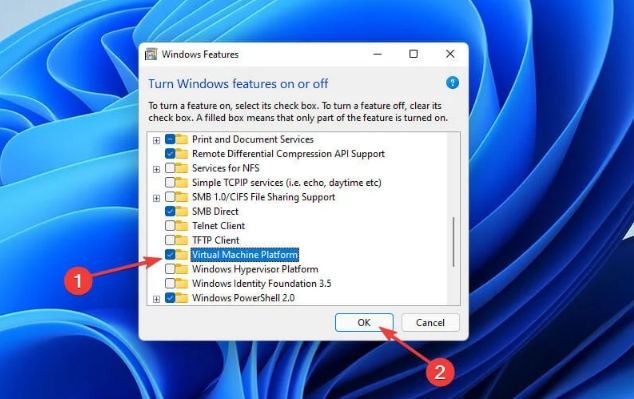
- Reinicie o computador.
Esse recurso permitirá que você crie e execute a máquina virtual em seu sistema operacional Windows.
Instale o Windows Subsystem para Android
- Acesse o Windows Subsystem for Android with Amazon Appstore Page na Microsoft Store.
- Agora clique no botão Obter.
- Um prompt será exibido, selecione Abrir Microsoft Store.
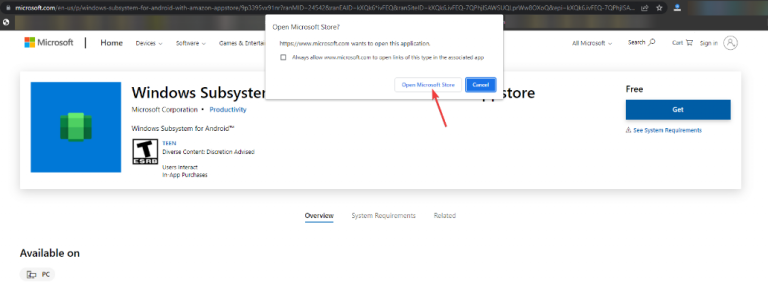
- Selecione o botão Instalar no ícone do aplicativo.
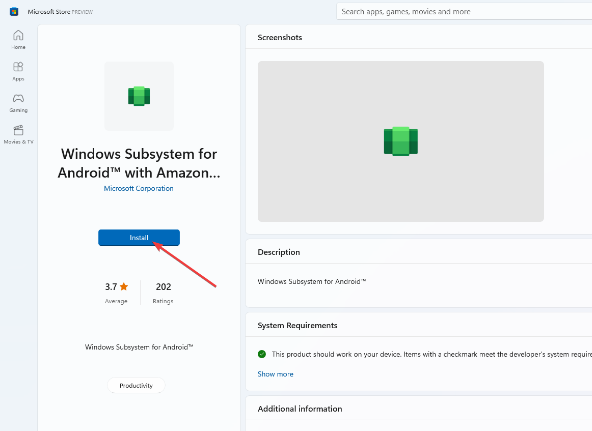
- Siga as instruções na tela.
Para executar o aplicativo Android, você precisa ter o Windows Subsystem for Android instalado, caso contrário, ele não funcionará corretamente.
Instale a Amazon Appstore
Depois de instalar o Windows Subsystem para Android, você será solicitado a abrir a Amazon Appstore.
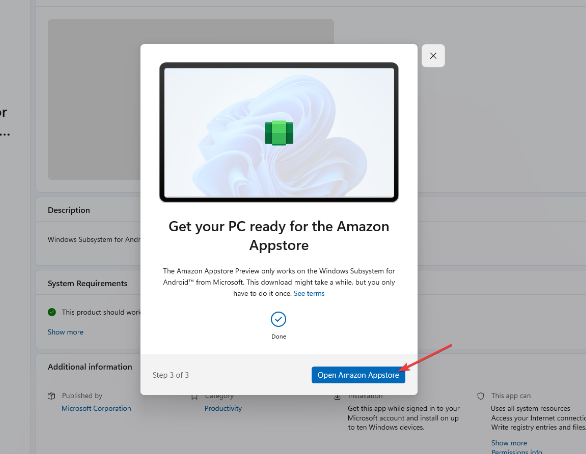
- Selecione Estados Unidos e selecione Continuar.
- Escolha criar uma nova conta Amazon, se você não tiver uma, caso contrário, faça login.
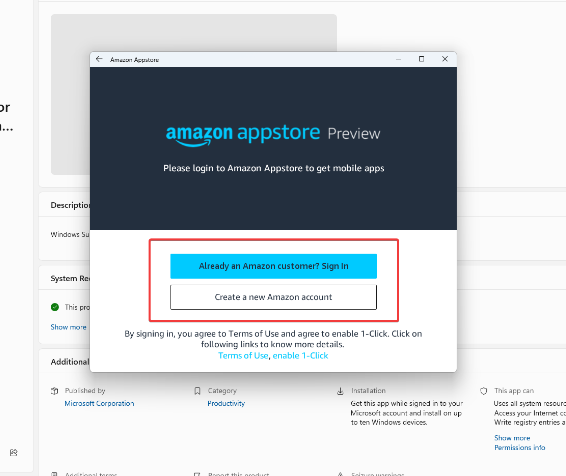
- Agora você pode instalar o aplicativo Android no seu PC Windows.
- Para fazer o download, pesquise ou acesse seu aplicativo favorito e clique nele. Em seguida, clique em Obter botão sob o ícone do aplicativo.
A Amazon Appstore permite baixar e instalar aplicativos Android com a necessidade de programas de software de terceiros. Embora a lista de suporte de aplicativos seja curta no momento, esperamos que ela se expanda para uma multidão maior no futuro. Mencionamos todos os métodos e requisitos necessários para o download da Amazon Appstore para Windows 11.


